本文主要讲述了华为路由器设置完成后无法上网的解决方法;不少用户在完成华为路由器的设置后,发现电脑、手机无法通过路由器上网。通常这种问题是由华为路由器连接或设置不当引起的,极少数情况下可能是宽带运营商的问题,接下来将详细说明解决步骤。
登录到华为路由器的管理界面,点击“因特网”——>“因特网设置”——>查看右侧的“因特网状态”选项下的“连接状态”。若显示:已断开,表明路由器与宽带运营商服务器之间的连接失败,请参照以下步骤进行排查。
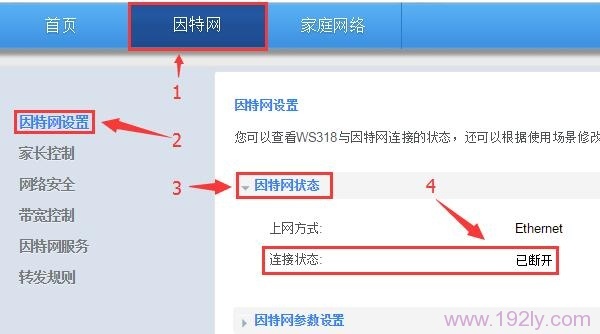 华为路由器设置不成功,不能上网
华为路由器设置不成功,不能上网
一、确认华为路由器连接是否无误
1、电话线接入:需准备两根较短的网线,一根用于连接华为路由器的WAN接口至ADSL Modem(猫);另一根则连接华为路由器的一个LAN(1/2/3/4)接口与电脑。
 宽带为电话线接入时的正确连接方式
宽带为电话线接入时的正确连接方式
2、光纤接入:准备两根网线,一根连接华为路由器的WAN接口与光猫;另一根连接华为路由器的一个LAN(1/2/3/4)接口与电脑。
 宽带为光纤接入时的正确连接方式
宽带为光纤接入时的正确连接方式
3、入户网线接入:准备一根网线,首先将宽带运营商提供的入户网线插入华为路由器的WAN接口;然后用另一根网线的一端连接电脑,另一端连接到无线路由器的任意一个LAN(1/2/3/4)接口。
 宽带为入户网线接入时的正确连接方式
宽带为入户网线接入时的正确连接方式
温馨提醒:
(1)、按照上述步骤完成华为路由器的安装后,电脑暂时无法上网,一旦路由器完成上网设置,电脑便能自动联网,无需再通过电脑上的“宽带连接”拨号上网。
(2)、许多新手用户常常询问连接后为何电脑无网络,设置路由器时并不需要电脑能上网,只需用网线连接电脑与路由器的LAN口即可设置,望各位新手用户知晓。
(3)、华为路由器安装成功后,设备上的电源指示灯会闪烁,WAN接口会常亮或闪烁,1/2/3/4口中与电脑相连的端口也会常亮或闪烁。如果相关指示灯未亮或闪烁,请检查电源是否接通、接口是否连接正确、网线是否存在问题。
(4)、请严格按照以上方法连接您的华为路由器,因为这些连接方式才是正确的;请勿擅自更改连接方式。
二、华为路由器设置常见错误解析
1、“上网方式”选择不当
登录华为路由器设置页面后,点击“进入设置向导”选项,会出现一个“选择上网方式”的选项。如下图所示:
 华为路由器中的上网方式
华为路由器中的上网方式
可以看到,这里有 自动探测上网方式、拨号上网、无需输入账号和密码、在电脑中输入上网账号和密码 四个选项;具体选择哪一个取决于您办理的宽带类型或路由器的安装环境,以下是选择方法的指导。
(1)、自动探测上网方式
由路由器自行选择上网方式,但有时路由器检测出的上网方式不准确,会导致无法上网。因此,不建议选择自动探测上网方式。
(2)、拨号方式
如果您办理宽带业务后,宽带运营商提供了 宽带账号、宽带密码,并且在未使用路由器时,电脑需要通过“宽带连接”(或类似拨号程序)输入账号、密码进行拨号上网。
那么在设置华为WS318路由器上网时,应选择:拨号上网——>“上网账号”填写:宽带账号——>“上网密码”填写:宽带密码——>点击“下一步”。
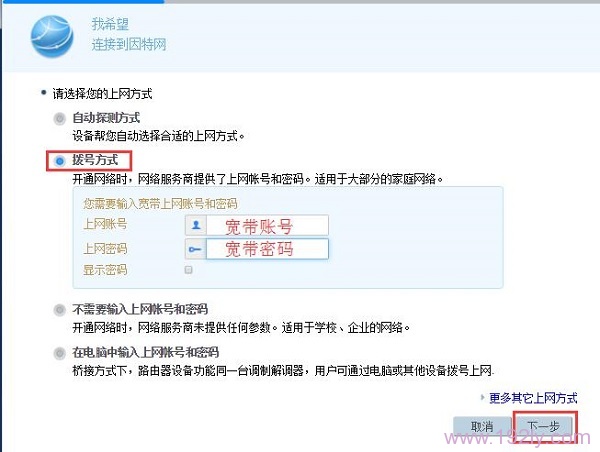 有宽带账号、宽带密码时,选择:拨号上网
有宽带账号、宽带密码时,选择:拨号上网
(3)、无需输入上网账号和密码
办理宽带业务后,在未使用路由器的情况下,将宽带网线直接连接到电脑即可上网。
那么在设置华为WS318路由器上网时,应选择:无需上网账号和密码——>点击“下一步”
 无账号和密码时,选择:无需上网账号和密码
无账号和密码时,选择:无需上网账号和密码
(4)、在电脑中输入上网账号和密码
这种上网方式几乎不用,因此可以忽略此选项。
 在电脑中输入上网账号和密码 这种上网方式可忽略
在电脑中输入上网账号和密码 这种上网方式可忽略
2、宽带账号、宽带密码错误
当上网方式为:拨号方式 时,宽带账号、宽带密码填写错误,导致设置后无法上网。宽带账号、宽带密码由您的宽带运营商提供,随意填写或填写错误都无法上网。如果不确定填写的宽带账号和密码是否正确,可以拨打宽带客服电话进行查询。
三、宽带/路由器问题
1、请移除华为路由器,将宽带网线(猫、光猫)直接连接到电脑,测试电脑能否上网?如果电脑无法上网,说明是宽带有问题,请联系您的宽带运营商进行故障申报。
2、部分地区宽带运营商会限制使用路由器,因此即使您正常设置了华为路由器也无法上网。遇到这种情况,可以拨打宽带运营商的客服电话,咨询工作人员您办理的宽带是否限制了使用路由器。
据我们所知,艾谱宽带默认情况下限制使用路由器,但用户可以致电客服,客服人员会解除此限制。电信拨打:10000、联通拨打:10010、移动拨打:10086,直接转人工服务进行咨询即可。
 联系宽带客服
联系宽带客服
3、检查连接华为路由器与猫(光猫)的网线是否有问题?在为用户解决问题的过程中,我发现过网线损坏导致无法上网的情况。
4、尝试更换路由器测试是否能上网;尽管路由器损坏的可能性较小,但仍然存在。如果您的华为路由器已经损坏,无论怎么设置都无法上网。
如果点击“因特网”——>“因特网设置”——>查看右侧的“因特网状态”选项下的“连接状态”,显示:已连接。说明您的华为路由器与宽带运营商服务器之间已经连接成功,此时仍无法上网,问题可能出现在电脑或电脑与路由器的连接上。
 华为路由器成功连接到 因特网
华为路由器成功连接到 因特网
一、检查网线
检查电脑与路由器之间的网线是否插牢,以及连接电脑与路由器之间的网线是否存在故障。
 更换网线
更换网线
二、检查电脑IP地址设置
电脑连接路由器上网时,需要将电脑本地连接(以太网)中的IP地址设置为自动获得(动态IP),如下图所示。请确认您的电脑IP地址是否已设置为自动获得,如果不清楚如何操作,可以参考这篇文章:。
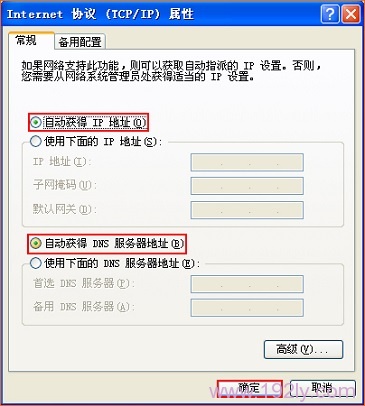 设置IP地址为自动获得
设置IP地址为自动获得
三、更换电脑测试
如果其他计算机连接后可以正常上网,而仅有一台电脑无法上网;这种情况很可能是该电脑出现问题,建议检查IP地址设置、进行病毒查杀、重新安装操作系统等。









 陕公网安备41159202000202号
陕公网安备41159202000202号